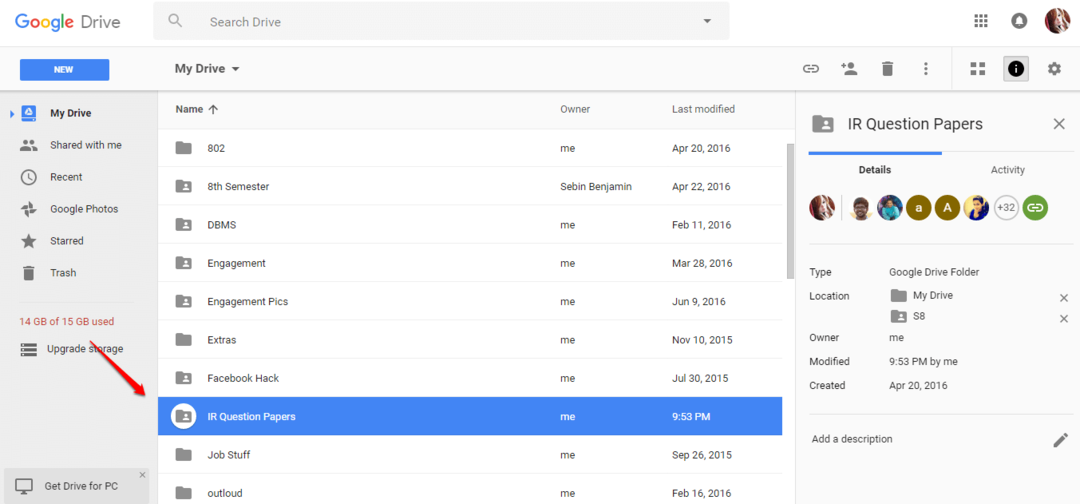6 συμβουλές και κόλπα του Google Drive που δεν γνωρίζετε ποτέ: - Σκεφτείτε ότι γνωρίζετε Google Drive αρκετά καιρό για να το ξέρω όλα; Λοιπόν, λυπάμαι που το λέω, αλλά έχετε κάνει λάθος. Υπάρχουν πολλές διαθέσιμες επιλογές και δυνατότητες Οδηγώ που δεν είναι γνωστά σε πολλούς από τους χρήστες του. Μπορείς κοινή χρήση αρχείων μεγάλων μεγεθών χρησιμοποιώντας εύκολα Οδηγώ, δημοσιεύστε ένα έγγραφο στον Ιστό, πρόσβαση Google Drive αρχεία μέσω Gmail, Google Plus και τα λοιπά. Λοιπόν, τι περιμένετε; Βυθιστείτε στο άρθρο για να μάθετε ένα εντελώς νέο σύνολο εξαιρετικά δροσερών συμβουλών και κόλπων!
Διαβάστε επίσης:52 Συμβουλές και κόλπα αναζήτησης Google
Κοινή χρήση αρχείων άνω των 25 MB
Gmail, Facebook κλπ δεν σας επιτρέπουν να στέλνετε αρχεία που υπερβαίνουν το όριο των 25 MB. Ωστόσο, Google Drive είναι μια εξαίρεση και έχει αποδειχθεί εξαιρετικά χρήσιμη.
- Πρώτα απ 'όλα, ανεβάστε το φάκελο ή το αρχείο στο οποίο θέλετε να μοιραστείτε Google Drive. Τώρα κάντε δεξί κλικ στον φάκελο ή το αρχείο που ανεβάσατε και κάντε κλικ στο Μερίδιο επιλογή.

- Στο επόμενο βήμα, μπορείτε είτε να αντιγράψετε τον σύνδεσμο κοινής χρήσης και να τον στείλετε σε άτομα που θέλετε να κοινοποιηθεί το αρχείο με ή μπορείτε απλώς να καθορίσετε ποιοι θα πρέπει να έχουν πρόσβαση για προβολή ή επεξεργασία του αρχείου ή του φακέλου που έχετε μεταφορτώθηκε.

Επισύναψη αρχείων Google Drive στο Gmail
Για να στείλετε ένα Οδηγώ αρχείο σε κάποιον, δεν χρειάζεται να κατεβάσετε το αρχείο στον υπολογιστή σας από το Οδηγώ και να το επισυνάψετε στο δικό σας Gmail. Μπορείτε να επισυνάψετε ένα αρχείο Google Drive με το Gmail με ένα μόνο κλικ.
- Κατά τη σύνταξη της αλληλογραφίας, απλώς κάντε κλικ στο Οδηγώ εικονίδιο όπως φαίνεται στο στιγμιότυπο οθόνης.

- Τώρα μπορείτε να επιλέξετε το αρχείο για αποστολή, από τα αρχεία και τους φακέλους που παρατίθενται στην ενότητα Ο δίσκος μου αυτί.

Μοιραστείτε φωτογραφίες στο Google Plus άμεσα
- Πρώτα απ 'όλα, κάντε κλικ στο ΦΩΤΟΓΡΑΦΙΚΗ ΜΗΧΑΝΗ εικονίδιο που σχετίζεται με το Ενημέρωση κατάστασης πλαίσιο κειμένου. Ως επόμενο, κάντε κλικ στο Οι φωτογραφίες σας στο Google κουμπί.

- Σύμφωνα με το Google Drive καρτέλα, μπορείτε να επιλέξετε τις φωτογραφίες για κοινή χρήση Google Plus.

Συλλέξτε δεδομένα χρησιμοποιώντας φόρμες Google
Οι φόρμες Google είναι εξαιρετικά χρήσιμες εάν πρέπει να συλλέξετε δεδομένα από άτομα. Οι φόρμες είναι εύκολες στη διαχείριση και είναι εξαιρετικά χρήσιμες. Μπορείτε να στείλετε συνδέσμους φόρμας σε άτομα και μπορούν να συμπληρώσουν τα απαιτούμενα δεδομένα. Όλα θα συγκεντρωθούν τακτοποιημένα σε υπολογιστικό φύλλο όταν θέλετε να δείτε τις απαντήσεις.
- Για να δημιουργήσετε ένα νέο Φόρμα Google, έναρξη Google Drive, κάντε κλικ στο Νέος κουμπί και μετά Περισσότερο και τελικά Φόρμες Google.

- Τώρα μπορείτε να προσθέσετε ερωτήσεις και να ορίσετε τις απαντήσεις. Μόλις τελειώσετε, μπορείτε να κάνετε κλικ στο Στείλετε κουμπί στην κορυφή για να μοιραστείτε τη φόρμα με κάποιον. Μόλις απαντήσει στη φόρμα, μπορείτε να επιλέξετε να λαμβάνετε ειδοποίηση αλλάζοντας τις ρυθμίσεις.

Ιστορικό αναθεωρήσεων
Μπορείτε πάντα να επιστρέψετε σε παλαιότερη έκδοση ενός εγγράφου χρησιμοποιώντας το Ιστορικό αναθεωρήσεων χαρακτηριστικό. Απλώς ανοίξτε το αρχείο που θέλετε και κάντε κλικ στο Αρχείο αυτί. Τώρα, κάντε κλικ στο Δείτε το ιστορικό αναθεωρήσεων.
Δημοσίευση στον Ιστό
Εάν θέλετε να μοιραστείτε το έγγραφό σας σε ένα ευρύτερο κοινό, μπορείτε να χρησιμοποιήσετε το Δημοσίευση στον Ιστό χαρακτηριστικό του Google Chrome. Απλώς ανοίξτε το Αρχείο και κάντε κλικ στην επιλογή που λέει Δημοσίευση στον Ιστό.
Αυτά είναι μερικά από τα πιο χρήσιμα Google Drive συμβουλές και κόλπα που δεν είναι ευρέως γνωστά. Ελπίζω να διασκεδάσατε διαβάζοντας το άρθρο.